Articles à la une
- 01 Disque dur reconnu par le BIOS mais pas par Windows
- 02 Disque dur n'apparait pas ou non reconnu
- 03 Disque dur externe détecté mais ne s'ouvre pas
- 04 Seagate ne s'affiche pas sur Mac
- 05 Disque dur externe WD s'allume mais non reconnu
- 06 Disque dur externe Seagate non reconnu
- 07 SSD ne s'affiche pas dans Windows 10/11
- 08 SSD M.2 non détecté
- 09 SSD NVME non détecté
Vue d'ensemble - Disque dur externe WD non reconnu mais le voyant s'allume
"Il semble que mon disque dur externe WD 1 To est non reconnu sur mon PC mais le voyant s'allume. La lampe de poche du disque dur externe WD clignote en permanence lorsque je connecte le lecteur à l'aide d'un câble USB. Mais le problème est que le disque dur WD ne fonctionne plus lorsque je le connecte à un nouveau câble USB avec le PC. Rien n'est détecté. Savez-vous comment faire reconnaître un disque dur externe WD non reconnu par Windows ? Et comment restaurer les données sur le disque dur externe non reconnu? "
Si votre disque dur externe WD ou votre lecteur USB, etc., rencontre un problème similaire avec la lumière allumée, mais non détectable par votre PC, ne vous inquiétez pas. Il vous suffit de suivre les solutions rapides et avancées suivantes pour réparer un disque dur externe WD non reconnu/non fonctionne plus et récupérer toutes les données perdues dès maintenant.
Tutoriel vidéo : Comment faire si mon SSD non reconnu ou non détecté dans Windows 10/11
📌Chapitres vidéo:
00:24 Pourquoi Windows ne voit PAS votre SSD ?
00:44 Bonus : Outil GRATUIT pour récupérer des données d’un SSD mort
03:24 Solution 1 : Services de récupération de données
04:01 Solution 2 : Changer la lettre de lecteur
05:00 Solution 3 : Initialiser le SSD
06:26 Solution 4 : Formater le SSD
07:51 Solution 5 : Mettre à jour le pilote SSD
09:02 Solution 6 : Exécuter l'utilitaire de résolution des problèmes
10:16 Solution 7 : Modifier les paramètres du BIOS
Réparer un disque dur non détecté/non reconnu dans le BIOS sans perdre de données
Votre disque dur n'affiche plus sur votre PC et n'est pas détecté par le BIOS? Si votre disque dur non reconnu par le BIOS ainsi que sur votre PC, c'est un problème grave. Vous trouverez ici, la solution pour réparer un disque dur non détecté/non reconnu dans le BIOS sans perdre de données.

Solution rapide - Disque dur externe wd s'allume mais non reconnu
Ici, vous avez 4 options pour réparer rapidement un disque dur externe WD avec l’erreur " non reconnu mais le voyant s'allume":
- Faire appel au service de réparation de disques durs WD
- Changer le port/câble USB
- Nettoyer le virus
- Activer le concentrateur USB Root
1. Faites appel aux services de réparation de disques durs externes WD
Si vous préférez faire appel à un service de réparation de disques durs, vous pouvez vous tourner vers le service de récupération de données EaseUS. Ce service a récupéré des données sur des disques durs et d'autres supports de stockage qui se sont écrasés mécaniquement, sont tombés en panne, ont subi des dommages physiques, et pire encore. Contactez-nous dès maintenant pour commencer le processus de récupération des données.
Services de récupération de données d'EaseUS
Cliquez ici pour contacter nos experts pour une évaluation gratuite
Consultez les experts en récupération de données d'EaseUS pour un service de récupération manuelle personnalisé. Nous pouvons vous proposer les services suivants après un diagnostic GRATUIT
- Réparer la structure RAID endommagée, le système d'exploitation Windows non amorçable et les fichiers de disques virtuels endommagés.
- Récupérer/réparer les partitions perdues et les disques repartitionnés
- Déformer les disques durs et réparer les disques RAW (disques cryptés Bitlocker)
- Réparer les disques qui deviennent des partitions protégées par GPT
2. Changer le port / câble USB pour détecter le disque dur externe WD
Si le disque dur externe WD ne peut pas être détecté ou ne s'affiche pas sur votre PC, changez le port USB ou connectez-le avec un autre nouveau câble USB pour voir s'il apparaît sur le PC.
3. Supprimer et nettoyer le virus qui bloque / arrête le disque dur externe WD de fonctionner
Lorsque l'ordinateur ou le disque dur externe WD est infecté par un virus ou un logiciel malveillant, vous ne pourrez peut-être pas accéder aux données enregistrées ni même ouvrir le lecteur sur votre PC. Utilisez d'abord un logiciel anti-virus ou un CMD pour supprimer le virus ou le logiciel malveillant sur le disque dur externe de votre PC ou du WD.
4. Activer le hub USB racine pour faire reconnaître un disque dur externe WD non reconnu par Windows
- Tapez sur Windows+R > Tapez: devmgmt.msc et appuyez sur Entrée.
- Ouvrez le Gestionnaire de périphériques> Développez les Contrôleurs de bus USB.
- Cliquez à droite sur le concentrateur USB racine > Cliquez sur Propriétés> Gestion de l'alimentation.
- Décochez la case autoriser l'ordinateur à éteindre ce périphérique pour économiser l'énergie.
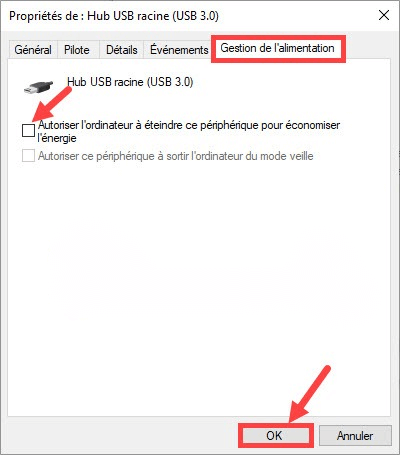
Répétez cette procédure pour activer tous les concentrateurs USB racines de la liste et redémarrez le PC pour voir si le disque dur externe WD apparaît sur votre PC.
Vous pourriez aussi être intéressé par:
Si vous rencontrez un problème similaire sur votre disque dur, vous pouvez directement essayer les solutions ci-dessous.
[11 Méthodes] Réparer un disque dur externe Toshiba ne fonctionne plus/non reconnu
Votre disque dur Toshiba ne fonctionne pas, comme réparer un disque dur Toshiba non reconnu ? Suivez les solutions pour résoudre le probleme de disque dur externe toshiba.
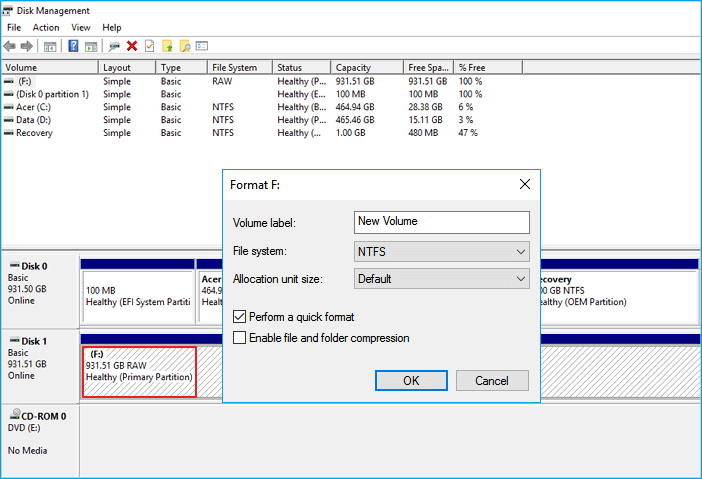
Solutions avancées - Disque dur externe WD s'allume mais non reconnu
Pour résoudre un problème "Disque dur externe WD non détecté, non reconnu ou ne fonctionne plus mais restant allumé" sans perdre de données, veuillez ne pas formater votre lecteur et procédez comme suit pour résoudre votre problème:
1. Rendre le disque dur externe WD non reconnu détectable dans un PC
Ici, vous avez deux options pour essayer de rendre le disque dur externe WD détectable sur votre PC:
Option 1. Modifier la lettre du lecteur pour que le disque dur externe WD affiche
- Cliquez avec le bouton droit sur Ce PC> Gérer> Gestion des disques.
- Recherchez et cliquez à droite sur le disque dur externe WD> Sélectionnez Modifier la lettre de secteur et les chemin d'accès...
- Attribuez une nouvelle lettre de pilote à votre disque dur externe WD et enregistrez toutes les modifications.
- Ensuite, vous devriez maintenant pouvoir voir le disque dur externe WD sur votre PC maintenant.
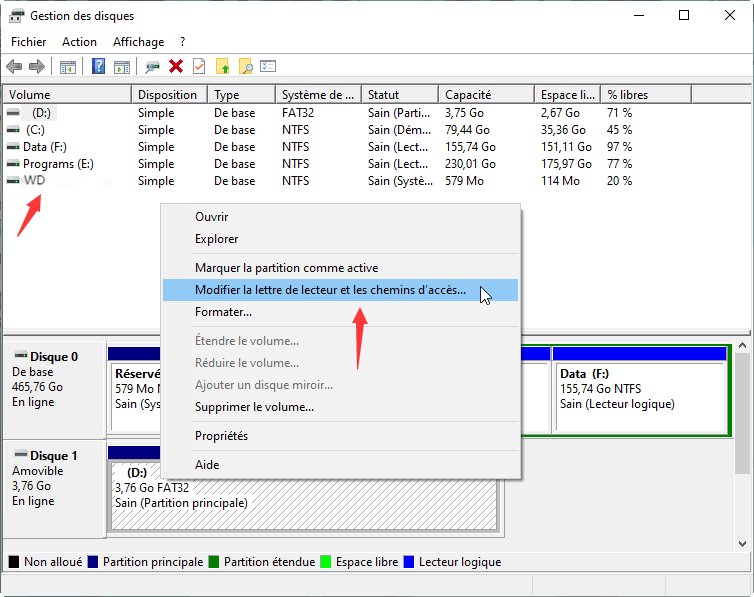
Option 2. Afficher tous les périphériques cachés pour faire reconnaître le disque dur externe WD non reconnu par le PC
1. Tapez sur Windows+R > Tapez : devmgmt.msc et appuyez sur Entrée.
2. Cliquez sur Gestionnaire de périphériques > Affichage > Sélectionnez Afficher les périphériques cachés.
3. Développez toutes les notes en cliquant sur le symbole + (plus).
4. Si des entrées sont grisées, cliquez dessus avec le bouton droit de la souris et sélectionnez Désinstaller.
5. Redémarrez et réessayez.
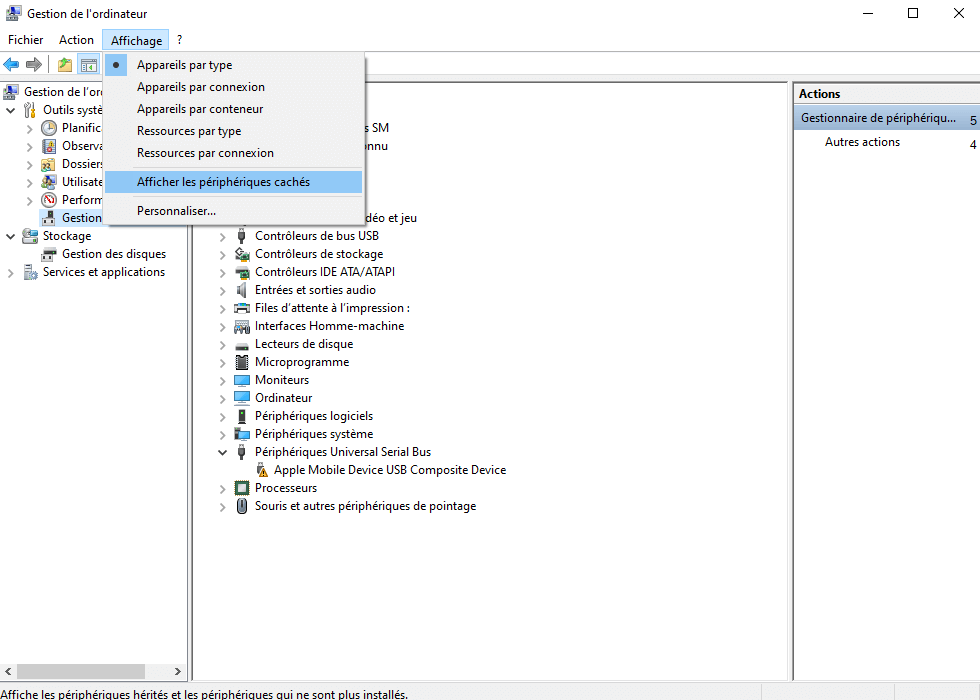
2. Restaurer les données du disque dur externe WD ne fonctionnant plus avec le voyant allumée
Après avoir détecté un disque dur externe WD non reconnu sur votre PC, l'étape suivante consiste à restaurer toutes les données sauvegardées. Si vous avez des données précieuses sauvegardées sur votre disque WD, il suffit de télécharger EaseUS logiciel de récupération de données de disque dur pour récupérer toutes vos données en quelques clics:
Étape 1. Connectez le disque dur externe à votre ordinateur.
Démarrez EaseUS Data Recovery Wizard et sélectionnez l'emplacement de votre disque dur externe, puis cliquez sur « Analyser ».

Étape 2. Le processus prendra du temps, mais vous pouvez toujours vous arrêter à mi-chemin dès que les fichiers perdus ont été trouvés et affichés dans les résultats.

Étape 3. Prévisualisez et retrouvez les données ciblées.
Avant tout, vous pouvez trouver personnellement des données en utilisant la fonction « Filtre » ou la boîte de recherche, d'autre part, si vous trouvez null part des données, vous pouvez essayer de les trouver dans la partie « Autres dossiers perdus ». Ensuite, vous pouvez prévisualiser les données trouvées, puis les cochez. Enfin, cliquez sur « Récupérer ». Il vaut mieux de choisir un emplacement différent au lieu du disque dur d'origine pour éviter l'écrasement des données.

3. Réparer un disque dur externe WD non reconnu/ne fonctionne plus mais le voyant s'allume
Après avoir récupéré toutes les données perdues, vous pouvez suivre ces étapes pour réparer le disque dur externe WD qui ne fonctionne plus d'ici là:
Méthode 1. Désinstaller le pilote du disque dur pour réparer le disque dur externe WD non détectable
1. Tapez sur Windows+R > Tapez : devmgmt.msc et appuyez sur Entrée pour ouvrir le Gestionnaire de périphériques.
2. Développez Contrôleurs de bus USB > Cliquez à droite sur tous les périphériques USB trouvés et sélectionnez Désinstaller l'appareil.
3. Vérifiez si un périphérique apparaît comme non reconnu ou pas:
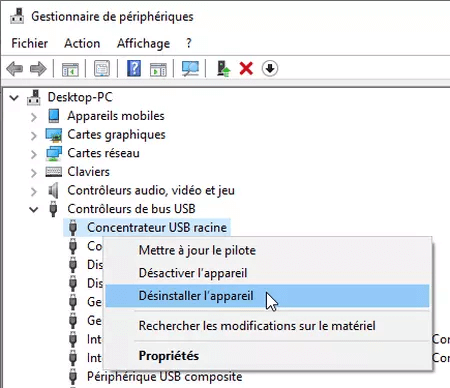
- Si le disque dur externe WD apparaît comme non reconnu, accédez à l'onglet du pilote et supprimez/désinstallez le pilote. Vérifiez ensuite si le disque dur externe apparaît dans Mon ordinateur / Mon PC ou pas.
- S'il ne s'affiche pas, redémarrez ou redémarrez le PC.
- S'il apparaît mais qu'il disparaît plus tard, répétez les étapes ci-dessus et accédez à Gestion du disque, modifiez la lettre de votre disque dur externe, reconnectez-le à votre PC et laissez-le détecter à nouveau.
Méthode 2. Modifier le registre et le format pour réparer le disque dur externe WD non reconnu
1. Tapez sur Windows+R > Tapez : regedt32 > Cliquez sur OK.
2. SAUVEGARDEZ VOTRE REGISTRE en allant dans le fichier et en cliquant sur Exporter.
3. Sur le côté gauche, accédez à: HKEY_LOCAL_MACHINE\SYSTEM\CurrentControlSet\Control\Class\{4D36E967-E325-11CE-BFC1-08002BE10318}.
4. Si vous voyez un filtre supérieur ou inférieur sur le côté droit, supprimez-les.
5. Réessayez ensuite votre disque dur externe.
Méthode 3. Formater pour réparer / réinitialiser le disque dur externe WD
1. Connectez le WD à votre disque dur externe avec PC> Cliquez avec le bouton droit de la souris sur Ce PC> Gérer> Gestion des disques.
2. Recherchez et cliquez à droite sur le disque dur externe WD> Sélectionnez Formater...
3. Réinitialisez la lettre du disque dur externe WD et le fichier système (NTFS) et enregistrez toutes les modifications.
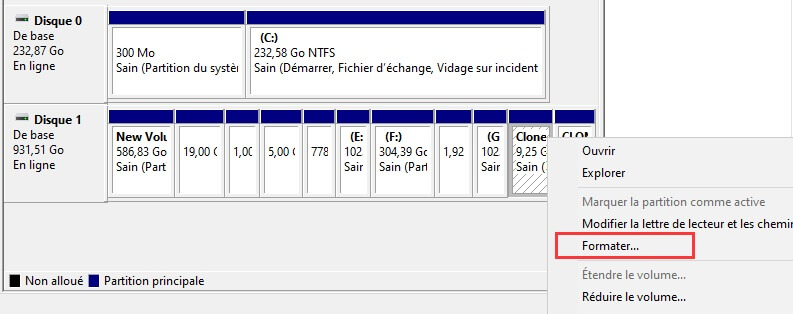
Après cela, redémarrez votre PC et reconnectez le disque dur externe WD au PC. Vous devriez pouvoir utiliser votre disque dur externe WD pour sauvegarder des fichiers et sauvegarder à nouveau des données.
FAQ concernant disque dur externe wd non reconnu
1. Pourquoi ne puis-je pas voir mon WD Passport ?
Les raisons pour lesquelles le disque dur externe WD Passport ne s'affiche pas peuvent être diverses, notamment: conflit de lettres de lecteur, pilote de lecteur obsolète, erreur de système de fichiers corrompu, etc.
2. Que dois-je faire lorsque le disque dur externe WD 2TB n'apparaît pas sur mon PC ou dans Gestion des disques ?
- Tout d'abord, changez de port USB ou de câble USB.
- Redémarrez le PC en mode sans échec, vérifiez si WD apparaît.
- Changez la lettre du lecteur.
- Vérifiez les erreurs du système de fichiers, réparez les secteurs défectueux existants.
- Créez une nouvelle partition sur WD.
3. Le disque dur WD peut-il être réparé ?
Lorsque le disque dur externe WD contient plusieurs secteurs défectueux, il est essentiel que vous preniez un outil de réparation de disque dur WD comme EaseUS Partition Master pour vous aider. Mais si le disque dur externe WD contient trop de mauvais secteurs, il est essentiel que vous utilisez outil pour réparer les secteurs défectueux du disque dur WD pour mettre à jour les données sur un autre disque sain en toute simplicité.
Ces informations vous-ont elles été utiles ?
Articles associés
-
Disque dur externe détecté mais ne s'ouvre pas [Résolu]
![author icon]() Nathalie/Dec 01, 2025
Nathalie/Dec 01, 2025 -
[RESOLU] USB continue de déconnecter et de reconnecter Windows 11/10
![author icon]() Arnaud/Dec 01, 2025
Arnaud/Dec 01, 2025 -
Récupérer les données du lecteur exFAT
![author icon]() Nathalie/Dec 01, 2025
Nathalie/Dec 01, 2025 -
Corriger l'erreur l'appareil n'est pas prêt sur clé USB/HDD
![author icon]() Lionel/Dec 01, 2025
Lionel/Dec 01, 2025